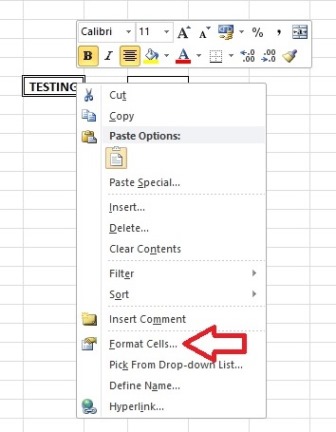Di era digital saat ini, penggunaan aplikasi spreadsheet seperti Microsoft Excel sudah menjadi kebutuhan yang tak bisa dihindari bagi banyak orang, baik itu di lingkungan kerja maupun dalam aktivitas lainnya. Salah satu fitur yang sering kali digunakan dalam Excel adalah pembuatan tulisan vertikal atau miring.
Cara Membuat Tulisan Vertikal di Excel
Ada beberapa cara untuk membuat tulisan vertikal di Excel. Berikut ini adalah langkah-langkahnya:
- Pilih sel atau kolom yang ingin dijadikan tulisan vertikal.
- Klik Format Cells pada tab Home.
- Pilih Alignment, kemudian pilih Rotate text up atau Rotate text down.
- Klik OK.
Dengan beberapa langkah yang singkat tersebut, kamu sudah bisa membuat tulisan vertikal di Excel. Fitur ini sangat berguna ketika kamu ingin mengatur tampilan teks dalam lembar kerja dan membuatnya lebih mudah dibaca.
Cara Membuat Tulisan Miring di Excel Tanpa Membuat Kolom Miring
Selain tulisan vertikal, tulisan miring juga sering kali digunakan dalam Excel untuk menambahkan konten yang lebih spesifik. Berikut ini adalah langkah-langkah untuk membuat tulisan miring di Excel tanpa membuat kolom miring:
- Tuliskan teks yang ingin kamu ubah menjadi miring.
- Pilih sel yang berisi teks tersebut.
- Klik Format Cells pada tab Home.
- Pilih Alignment, kemudian pilih Angle Counterclockwise atau Angle Clockwise sesuai dengan sudut yang diinginkan.
- Klik OK.
Dengan langkah-langkah di atas, kamu sudah berhasil membuat tulisan miring di Excel tanpa harus membuat kolom miring terlebih dahulu. Fitur ini sangat bermanfaat ketika kamu ingin menambahkan catatan atau informasi tambahan pada sebuah sel.
Contoh Penggunaan Tulisan Vertikal dan Miring di Excel
Seperti yang telah dijelaskan sebelumnya, penggunaan tulisan vertikal atau miring di Excel bisa mempermudah tampilan dan pemformatan data pada lembar kerja. Berikut adalah contoh penggunaannya:
Penggunaan Tulisan Vertikal
Tulisan vertikal seringkali digunakan untuk menu atau header yang terletak pada sisi samping lembar kerja. Hal ini akan membuat tampilan pada lembar kerja terlihat lebih rapi dan mudah dibaca. Misalnya, pada contoh gambar di atas, terdapat menu menu di sisi kiri dengan tulisan vertikal sehingga mudah dibaca dan tidak memakan banyak ruang pada lembar kerja.
Penggunaan Tulisan Miring
Tulisan miring seringkali digunakan untuk menambahkan catatan atau informasi baru pada sebuah sel. Hal ini akan memudahkan pembaca dalam memahami informasi pada lembar kerja tanpa memerlukan banyak ruang. Misalnya, pada contoh gambar di atas, terdapat informasi diskon pada setiap produk yang diberikan pada setiap kolom produk produk. Informasi diskon ditulis dengan tulisan miring dan ditempatkan pada kolom yang kosong.
FAQ
1. Bagaimana jika saya ingin membuat tulisan vertikal pada kolom dengan isi data?
Anda bisa mengikuti langkah-langkah yang sama seperti membuat tulisan vertikal pada kolom kosong. Namun, sebelum melakukan itu, pastikan terlebih dahulu bahwa isi data pada kolom tersebut cocok dengan tampilan vertical.
2. Apakah ada cara cepat untuk membuat tulisan miring pada beberapa sel sekaligus?
Ya, ada cara cepat untuk membuat tulisan miring pada beberapa sel sekaligus. Kamu bisa menulis teks tersebut pada sel yang sudah dipilih, lalu tekan Ctrl + Shift + Kiri atau Kanan pada keyboard. Hal ini akan membuat teks tersebut menjadi tulisan miring dengan rotasi 45 derajat.
Video Tutorial Cara Membuat Tulisan Vertikal dan Miring di Excel
Demikianlah cara membuat tulisan vertikal dan miring di Excel, semoga artikel ini bermanfaat bagi kamu yang sering menggunakan aplikasi spreadsheet tersebut. Selamat mencoba!